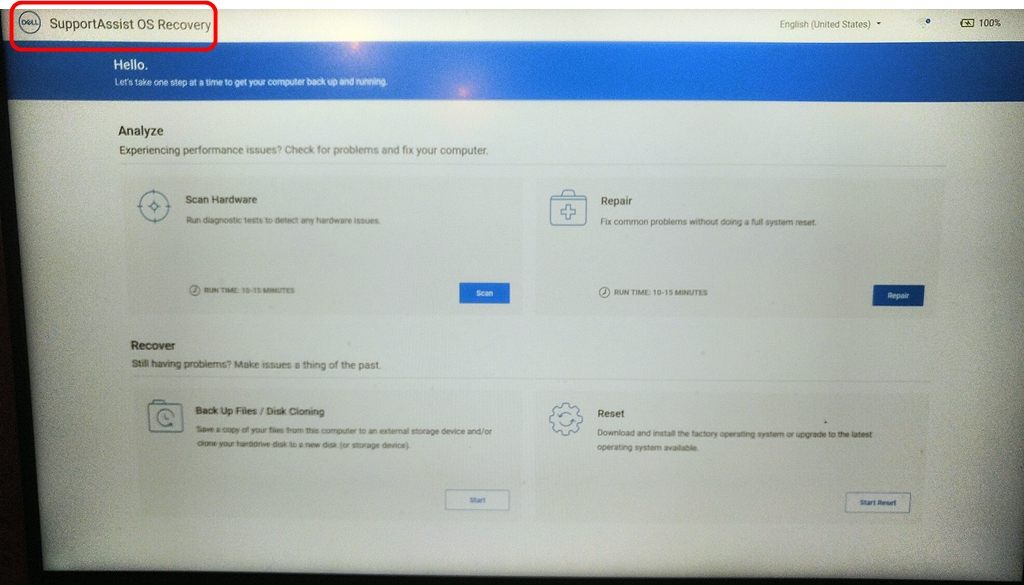Bootprobleme bei Dell-Notebook
Hallo zusammen,
ich habe hier das Dell Inspiron einer Bekannten aus der Gemeinde. Sie hatte, nach eigener Aussage, nach einem Update keinen Zugriff mehr auf den Rechner. Es gab bei jedem Start einen blauen Bildschirm mit einer Aufforderung den Bitlocker-Wiederherstellungsschlüssel einzugeben. Wenn man das getan hat, versuchte Windows zu starten, brach dabei aber ab. Beim nächsten Neustart musste der Bitlocker-Wiederherstellungsschlüssel erneut eingegeben werden, ein erfolgreicher Boot hin in die Windows-Oberfläche war nicht möglich.
Also habe ich über den Dell SupportAssist OS Recovery das Betriebssystem neu installiert. Seitdem habe ich folgendes Problem:
Beim Booten erscheint jedes Mal folgende Meldung:
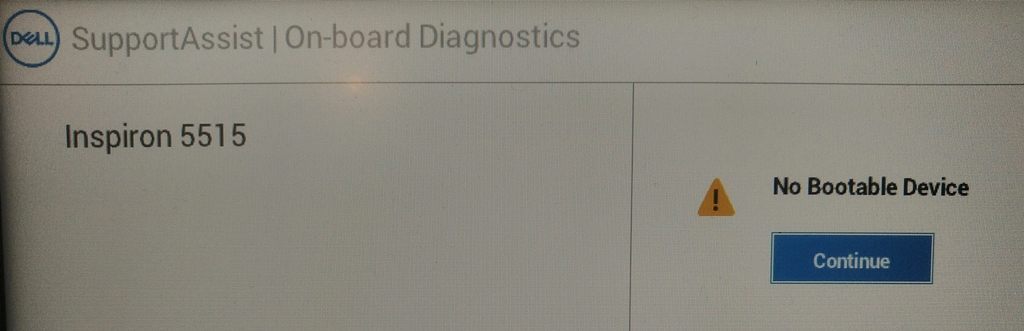
Ich habe inzwischen herausgefunden, dass es etwas mit dem UEFI zu tun haben muss.
Wenn ich im BIOS hier im rot umrandeten Bereich:
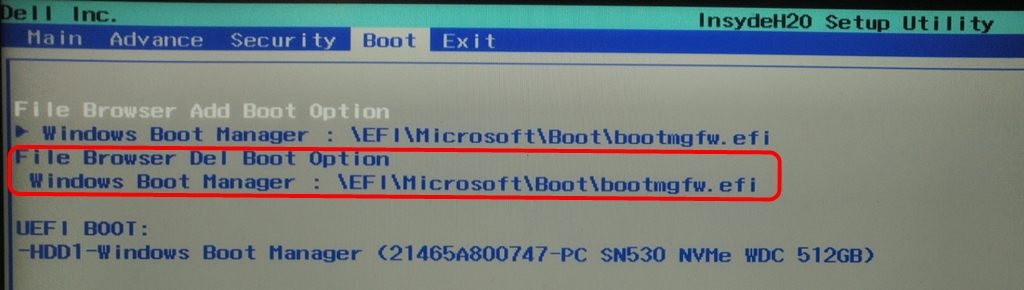
die Boot-Option lösche, startet Windows beim nächsten Versuch.
Aber nur ein mal ... beim nächsten Versuch kommt wieder "No bootable device".
Wie bekomme ich es hin, dass Windows immer richtig startet?
Danke im Voraus,
Sarek \\//_
ich habe hier das Dell Inspiron einer Bekannten aus der Gemeinde. Sie hatte, nach eigener Aussage, nach einem Update keinen Zugriff mehr auf den Rechner. Es gab bei jedem Start einen blauen Bildschirm mit einer Aufforderung den Bitlocker-Wiederherstellungsschlüssel einzugeben. Wenn man das getan hat, versuchte Windows zu starten, brach dabei aber ab. Beim nächsten Neustart musste der Bitlocker-Wiederherstellungsschlüssel erneut eingegeben werden, ein erfolgreicher Boot hin in die Windows-Oberfläche war nicht möglich.
Also habe ich über den Dell SupportAssist OS Recovery das Betriebssystem neu installiert. Seitdem habe ich folgendes Problem:
Beim Booten erscheint jedes Mal folgende Meldung:
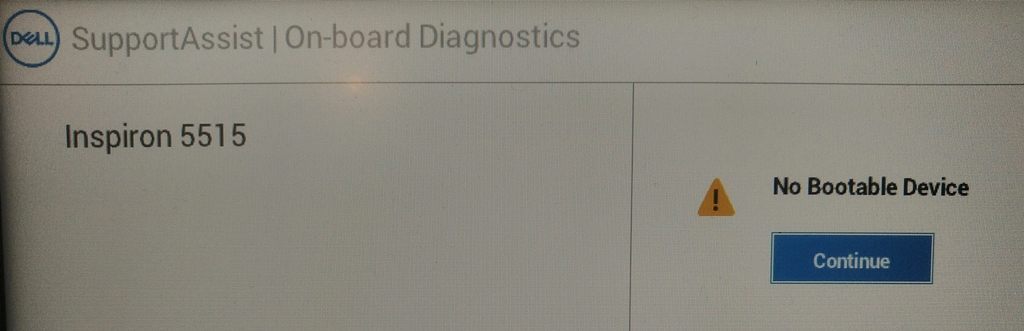
Ich habe inzwischen herausgefunden, dass es etwas mit dem UEFI zu tun haben muss.
Wenn ich im BIOS hier im rot umrandeten Bereich:
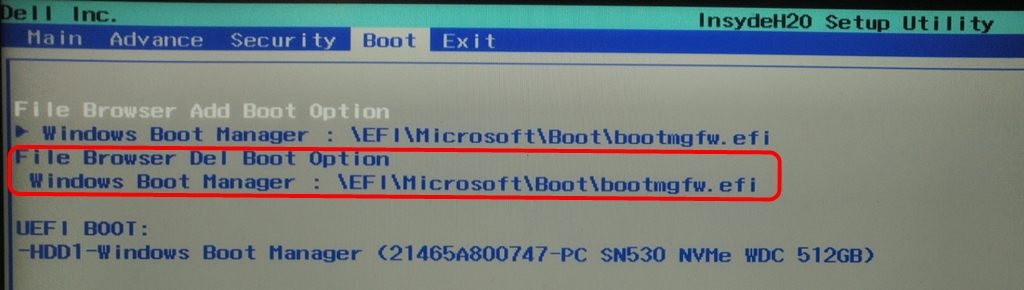
die Boot-Option lösche, startet Windows beim nächsten Versuch.
Aber nur ein mal ... beim nächsten Versuch kommt wieder "No bootable device".
Wie bekomme ich es hin, dass Windows immer richtig startet?
Danke im Voraus,
Sarek \\//_
Bitte markiere auch die Kommentare, die zur Lösung des Beitrags beigetragen haben
Content-ID: 4200001777
Url: https://administrator.de/forum/bootprobleme-bei-dell-notebook-4200001777.html
Ausgedruckt am: 02.08.2025 um 07:08 Uhr
17 Kommentare
Neuester Kommentar
Moin,
Ohja.. Hatte vor kurzem ähnliches Phänomen bei einer HP-Büchse. Ebenfalls Recovery über die Herstellerpartition gemacht. Hab mir stundenlang die Zähne ausgebissen. Hatte irgendwann genug und habe einen Clean-Install von einer ISO gemacht. Den genauen Fehler konnte ich leider nicht ausfindig machen, dafür war mir meine Zeit dann doch zu schade. Ist ja schließlich nur ein Client Meinem Gefühl nach versucht Windows immer wieder die Boot-Einträge zu reparieren bzw. mit einer falschen ID neu anzulegen. Deswegen bootet die Kiste dann nicht mehr, weil die korrekte Partition nicht mehr gefunden werden kann nach einem Neustart.
Meinem Gefühl nach versucht Windows immer wieder die Boot-Einträge zu reparieren bzw. mit einer falschen ID neu anzulegen. Deswegen bootet die Kiste dann nicht mehr, weil die korrekte Partition nicht mehr gefunden werden kann nach einem Neustart.
Ohja.. Hatte vor kurzem ähnliches Phänomen bei einer HP-Büchse. Ebenfalls Recovery über die Herstellerpartition gemacht. Hab mir stundenlang die Zähne ausgebissen. Hatte irgendwann genug und habe einen Clean-Install von einer ISO gemacht. Den genauen Fehler konnte ich leider nicht ausfindig machen, dafür war mir meine Zeit dann doch zu schade. Ist ja schließlich nur ein Client
Ach der S-Modus ist doch kein Thema mehr, wir hier im Forum lösen doch alles, bevor die anderen überhaupt darüber nachdenken  Denn: Ich hatte das Thema mit dem S-Modus auch. Nach einigen tollen Fleißarbeiten der Kollegen hier kommt man zu folgendem Fazit: Um ein Windows aus dem S-Modus zu holen, einfach im BIOS kurz den Secure Boot deaktivieren und danach einmal kurz ins Windows booten = S-Modus deaktiviert. Wenn du den Secure Boot jetzt wieder anschaltest, bleibt der S-Modus aber dennoch deaktiviert. Tadaaa!
Denn: Ich hatte das Thema mit dem S-Modus auch. Nach einigen tollen Fleißarbeiten der Kollegen hier kommt man zu folgendem Fazit: Um ein Windows aus dem S-Modus zu holen, einfach im BIOS kurz den Secure Boot deaktivieren und danach einmal kurz ins Windows booten = S-Modus deaktiviert. Wenn du den Secure Boot jetzt wieder anschaltest, bleibt der S-Modus aber dennoch deaktiviert. Tadaaa!
Quelle, und so nur hier zu finden:
Windows 11 S-Modus beenden ohne Microsoft Konto Store Zwang
So kannst du also auch den Weg über das Dell Setup-Medium gehen.
.. Aber mal rein aus Interesse: Wenn du dennoch einen Clean-Install machst, welche Dell-Funktionen würdest du denn missen?
Quelle, und so nur hier zu finden:
Windows 11 S-Modus beenden ohne Microsoft Konto Store Zwang
So kannst du also auch den Weg über das Dell Setup-Medium gehen.
.. Aber mal rein aus Interesse: Wenn du dennoch einen Clean-Install machst, welche Dell-Funktionen würdest du denn missen?
Hallo,
du kannst doch bei Dell über den Service Tag die Dell spezifischen Programme im Supportbereich
dell.com/support/home/de-de/product-support/product/inspiron-15- ...
herunterladen.
Eigentlich sollte das Dell-Update reichen um die Treiber etc. auf dem aktuellen Stand zu halten:
dl.dell.com/FOLDER08911497M/1/Dell-Update-Application_RYXN2_WIN_ ...
Software die mit dem System geliefert wurde sollte im Supporrtbereich auch zu finden sein.
Gruß
Xolger
du kannst doch bei Dell über den Service Tag die Dell spezifischen Programme im Supportbereich
dell.com/support/home/de-de/product-support/product/inspiron-15- ...
herunterladen.
Eigentlich sollte das Dell-Update reichen um die Treiber etc. auf dem aktuellen Stand zu halten:
dl.dell.com/FOLDER08911497M/1/Dell-Update-Application_RYXN2_WIN_ ...
Software die mit dem System geliefert wurde sollte im Supporrtbereich auch zu finden sein.
Gruß
Xolger
Ich glaube @Xolger meinte sein Kommentar anders. Du kannst doch eine normale nicht-S-CleanISO verwenden und deine "Dell-Funktionen" die dir beim Clean-Install fehlen nachinstallieren, indem du sie im Supportbereich herunterlädst.
Diagnosetools liegen nicht auf der HDD/SSD, die sind fest/unlöschbar im Mainboard/BIOS verankert. Den Dell SupportAssist kannst du einfach wie von @Xolger erwähnt im Dell-Supportbereich neu herunterladen.
Du redest doch jetzt wieder von den Diagnosetools um HDD, Speicher, CPU, Lüfter.. was weiß ich noch zu testen. Die laufen außerhalb von Windows, fest/unlöschbar im Mainboard/BIOS verankert. Der SupportAssist ist ja nur ein Tool, aber meiner Meinung nach nicht sonderlich sinnig. Ich würde clean neu aufsetzen und das einzige Tool was ich von Dell installieren würde wäre das "Dell Command Update"-Tool um alle Treiber zu haben und um alle Funktionen des Notebooks uneingeschränkt nutzen zu können. Aber wenn du die Tools willst, mach es über den angesprochenen S-Modus-Weg
Ah okay, das ist mir nicht geläufig. Den Hardware Scan kannst du auch noch ausführen, wenn du deine Festplatte komplett platt machst, da wie gesagt fest verankert im System. Diese Backup-Funktion sagt mir nichts, das wird es wohl nur bei den Inspiron-Modellen und nicht bei den mir bekannten Geschäftskunden-Modellen (Latitude/Precision) geben. Wenn du auf Nummer sicher gehen willst, geh den S-Modus weg.
@Kuemmel hat schon richtig identifiziert was ich meinte.
Clean Install und dann über das Dell Update Programm die Dell spezifischen Dinge dazuholen lassen.
Die Dell Recovery Partition scheint das Dell Update Programm nicht wieder einrichten zu können.
Du kannst höchstens mal probieren das Programm
SupportAssistent von Dell zu laden und probieren ob der Inspiron unterstützt wird.
Hier hatte ich schon öfters mal die Meldung, das er die Recovery Partition aktualisieren will.
Aber vielleicht hilft deiner Bekannten ja auch ne externe Platte mit nem vernünftigen Backup Tool, dann wirds beim nächsten mal lecichter.
Gruß
Xolger
Clean Install und dann über das Dell Update Programm die Dell spezifischen Dinge dazuholen lassen.
Die Dell Recovery Partition scheint das Dell Update Programm nicht wieder einrichten zu können.
Du kannst höchstens mal probieren das Programm
SupportAssistent von Dell zu laden und probieren ob der Inspiron unterstützt wird.
Hier hatte ich schon öfters mal die Meldung, das er die Recovery Partition aktualisieren will.
Aber vielleicht hilft deiner Bekannten ja auch ne externe Platte mit nem vernünftigen Backup Tool, dann wirds beim nächsten mal lecichter.
Gruß
Xolger